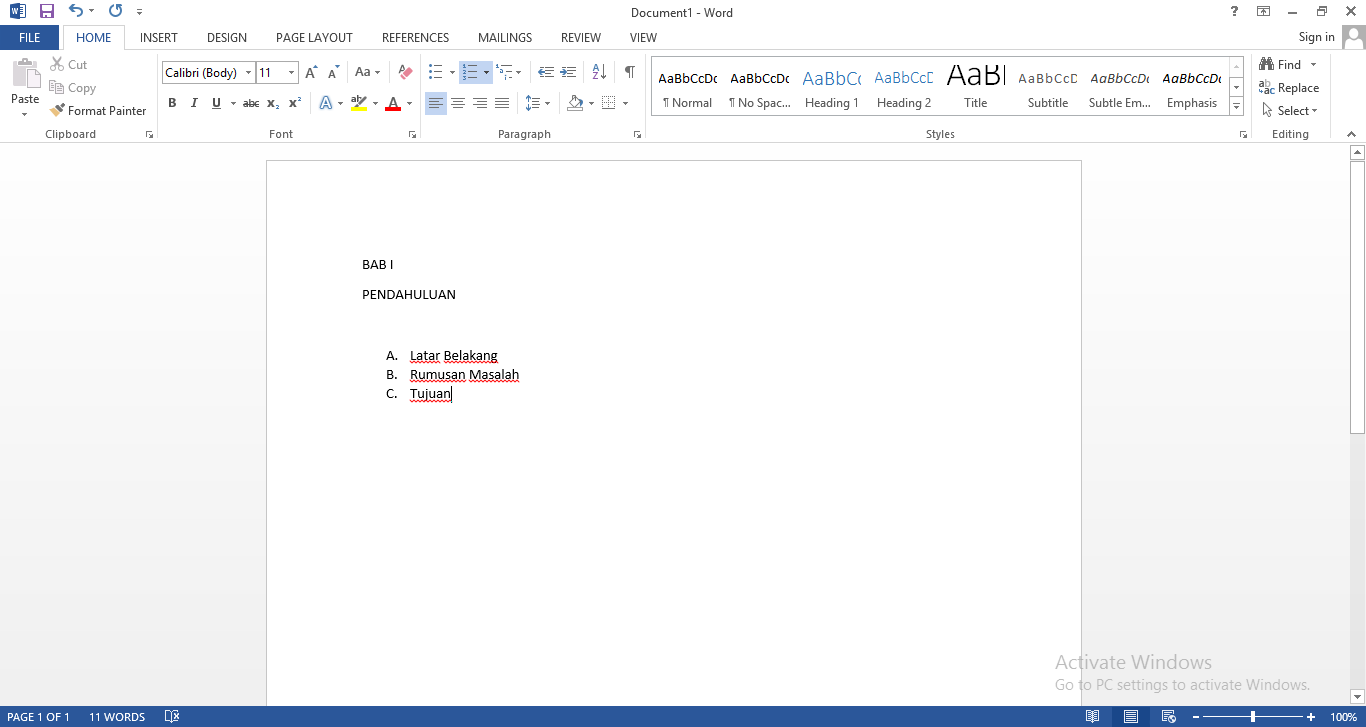2. Resistor
4. Soket IC dip 40 pin
5. Soket Memori SD/MMC
6. Jack headphone
7. Slide Switch
8. LED
9. PIC18F45j10
10. Pin header
11. Crystal 24.576 dan 10.0
12. Regulator 3.3V
Status Pin
Pada saat lagu diputar, pin C2 akan berkondisi HIGH (kondisi
1). Sedangkan ketika tidak ada lagu yang diputar, pin C2 akan kembali ke
kondisi LOW (kondisi 0).Kalian bisa menggunakan pin ini sebagai feedback (umpan
balik) dengan mikrokontroller. Untuk mengetahuinya secara visual kalian dapat melampirkan
LED dan resistor atau bisa juga transistor untuk mengaktifkan beban seperti
motor.
Analog Volume Control
In Buttons, Shuffle, dan Pin untuk Play mode:
Jika pin E0 diberi ground secara terus menerus, maka volume
akan dikontrol oleh tegangan pada pin AN. Tegangan dapat diperoleh dari
potensiometer sederhana yang digunakan sebagai pembagi resistor atau beban.
Hubungkan
pin luar ke "pot +" dan "pot-" dan hubungkan
pin tengah ke "An".
CATATAN: Serial, Four Four dan Paralel mode tidak menerima
kontrol volume secara analog.
Auto Advance Pin (Tombol dan mode Shuffle saja)
Jika pin E1 di set pada LOW selama operasi, mp3 player akan
menyelesaikan lagu dan kemudian berhenti sampai input selanjutnya dari pengguna.
Jika E1 dibiarkan mengambang atau dalam kondisi HIGH, mp3 player akan
melanjutkan ke lagu berikutnya secara otomatis (default).
jumper
Ada 6 mode, dipilih oleh tiga jumper berlabel X, Y dan Z.
Jumper W akan memilih baik
kecepatan tinggi SPI atau kecepatan rendah SPI untuk kartu
MMC / SD. Mp3 player hanya akan
memeriksa jumper pada awal mulai. Setelah mengubah jumper tadi, kalian perlu
melakukan mengatur supply.
Jumper W: On = kecepatan tinggi, empty = kecepatan rendah.
Coba pada kecepatan tinggi pertama. Mp3 player akan bekerja
pada sebagian besar kartu, tapi tidak semua. Jika pada kecapatan tinggi
terdapat noise, maka gunakan pada kecepatan rendah.
"Simple" Mode
Dua mode berikutnya tidak memerlukan file khusus penamaan
selama mereka memiliki ".mp3" atau
"Wav" ekstensi file:
TOMBOL MODE
Jumper: X, Y dan Z off
Itu adalah tombol default pada mp3 player.
Pin ini akan mengontrol hal-hal:
pin D0 = TRACK SELANJUTNYA
pin D1 = TRACK SEBELUMNYA
pin D2 = VOLUME UP
pin D3 = VOLUME BAWAH
pin D4 = PAUSE
pin D5 = ZERO dan BERHENTI (ini berlaku untuk kembali pada
track 1 dan menetapkan volume untuk sesuatu yang wajar)
Hal ini dapat dipermudah dengan joystick atau tombol!
SHUFFLE MODE
Jumper: Y pada, Z dan X off
Port D adalah kontrol volume biner. Ketika gnd,
pin B0 / INT0 melompat ke
selanjutnya dipilih secara acak. Mode ini menggunakan
suara analog dan beberapa algoritma sederhana untuk mencapai hasil yang benar-benar acak, tetapi dengan
penyangga sekitar 10 lagu sehingga tidak akan memainkan secara bersamaan dua kali tanpa setidaknya diantara beberapa lagu.
Wikipedia memiliki artikel yang sangat baik tentang masalah
keacakan, dan itu sangat berguna dalam
pengembangan kit ini.
"Interface" Mode
Untuk mode berikut, lagu harus memiliki angka 5 digit selama
lima karakter pertama
dalam nama file mereka, dengan jumlah informasi acak setelah
itu, dan kemudian ".mp3" atau
"Wav" ekstensi file.
Seperti ini: "nnnnnx ... x.yyy"
Di atas, "nnnnn" adalah nomor track hingga 65000,
dengan nol terkemuka, dan "x ... x" adalah sekelompok karakter opsional bahwa mp3 player akan mengabaikannya. ".yyy" adalah "wav" atau ".mp3" dan tidak peka. Batas pada panjang nama file adalah 65 karakter,
termasuk terkemuka
jumlah dan ekstensi file membuntuti.
Berikut adalah beberapa contoh dari kerja nama file:
"00001.mp3" = track 1
"00002.MP3" = track 2
"00003goblettygook dan ruang too.mP3" = track 3
"20007canyoubelieveit_icant.Mp3" = track 20.007
"23.430 * & ^ @% $ #! Jika OS Anda dapat melakukan
hal ini, maka bisa jadi I.WAV" = track 23.430
"00001000_this_reads_as_track_one__NOT_1000.mp3" =
track 1
"00001so no this02.mp3" = track 1
Pemberian judul ini tidak akan bekerja:
"1.mp3" - tidak cukup nol
"0001.mp3" - tidak cukup nol
"Gooofer00001.mp3" - karakter non numerik sebelum
nomor
Penjelasam lebih lengkapnya bisa dibuka di websitenya!